solid edge st7中文免费版是solid edge st6的升级版本,这是一款专业好用的3D建模软件,这款软件可以满足不同工程师进行三维模型的设计操作,新版本带来了全新的功能,包括提升了3D建模效率和3D模型的图像渲染功能,使其处理某些特定任务的速度提升了五倍,增强了流程设计管理、可视化用户界面以及强大的新应用程序,进一步加快设计、制造和协同合作的速度,为了方便大家小编这里为大家整理了solid edge st7的安装和激活教程,有需要的用户欢迎下载。

Solid Edge ST7新功能
1、加速你的3D建模
拥有更快,更灵活的3D零件和装配建模、扩大利用同步的建模技术、逼真的渲染和增强的2D绘图制作能力,使您能够设计出更好的产品,并且这些产品将领先竞争对手的市场。
2、强化了3D草图
3D草图可在零件、装配体和钣金环境中加快许多建模场景,例如,通过快速定义为扫描操作的3D路径。也可以使用3D草图来模拟被弯曲在一个平面以上的内管和电线,并在装配环境中对管道,布线和管道精确路径进行定义。
3、固定长度的曲线
现在,您可以设计软管式组件具有特定的长度。无论端部如何移动,曲线的总长度会保持不变。这能让放置的软管和电线电缆更快一些。
4、同步建模技术增强的实施,加快多任务设计
更广泛地实施同步技术领域,包括倒角识别,模式识别的模式和控制偏置曲面可更有效地完成设计任务,更容易使用导入的数据。
5、简单而强大的真实感渲染
你可以渲染你的设计,如果有任何更改,模型会自动在渲染图像使用“实时更新”功能,无需您重新指定材料更新,重新设置动画或更新任何其他设置。
6、直观的三维测量
三维测量界面为您提供了全面的3D测量数据和出色的控制权,测量信息量更容易获得。你可以用一个命令测量多个三维,测量数据结果快速准确的在屏幕上呈现。
7、广泛的基于标准的孔的定义
拥有一个更直观的可视化界面可用于控制孔的定义。新的界面提供了国际标准的更广泛的支持,并在零件,装配和钣金环境中使用。
8、综合材料定义
拥有一个更直观的可视化界面,用于存储、分类和应用材料规格现已推出。接口增强了材料的外观预览功能,你可以添加你自己的属性。材料信息可以从外部资源导入并存储在多个库来支持不同部门的需求。
9、创建一个三维模型坯料
现在你可以使用“创建坯料”命令,使您可以从任何3D模型中创建一个扁平的毛胚。不同材料的成形性进行评估,并对坯料的尺寸进行计算。
10、改进了对与大装配的工作效率
现在你有更多的控制权交给该程序集是在利用有限的更新选项打开和保存操作重新计算的程度。处理大型装配时,此选项可加快响应时间。您还可以检查出过期组件的装配和更新中,然后使用组件跟踪命令进行保存。
11、改进二维工程图纸创造能力
新功能还可以让您从更高级别的装配或者本地图纸里把零件或子装配拖出,能够更容易地显示一个组件的里的每个部件。
12、简化你的设计管理
启动工作流程时,你可以选择各个团队成员的审查和批准工作,现在还支持自动链接到组件以及组件的创建和修改。
13、强大的新应用程序
无论是在公司内部和第三方应用程序扩展的产品组合扩展的Solid Edge卓越的核心设计能力,并提供标准件库和目录零件库,仿真,制造和移动设备支持的集成解决方案。
14、寻找3D cad模型快速而简单地与活动目录的访问
从CADENAS的PARTsolutions的标准和目录零部件解决方案现在可以使用移动设备,为Android和iOS设备的新应用程序允许从400多家厂商的移动接入方式的结构性产品目录。
15、使用Solid Edge的仿真更快的处理速度和改进的优先处理
Solid Edge的仿真内置的有限元分析(FEA)工具,可让设计工程师在Solid Edge环境中进行数字验证零件和装配体设计,现在你可以指定使用多个处理器和所使用的处理器数量。指定和存储全局喜好的新功能也被添加,使您能够立即跨多个分析应用偏好。
16、CAMWorks为Solid Edge添加嵌入式的CAM解决方案
从几何的Solid Edge解决方案到嵌入式的解决方案,CAMWorks已扩大到包括多轴铣床,线切割,和车铣复合功能。支持Solid Edge的组件允许NC编程,看看他的整个设置(包括固定装置),并创建刀具路径。
17、增强微软Surface Pro平板电脑的支持
现在能够在微软的Surface Pro平板电脑上完全支持Solid Edge的设计任务和手指手势扩展。例如,单个手指拖动使摇拍操作在二维和三维中的移位操作,并且两个手指捏使放大操作。
18、享受改进的用户界面体验
拥有一个新的开始页面,集中学习入口,扩大了可视化工具提示学习速度为所有用户。
solid edge st7安装教程
1、解压后运行文件夹中的“autostart.exe”进行安装。
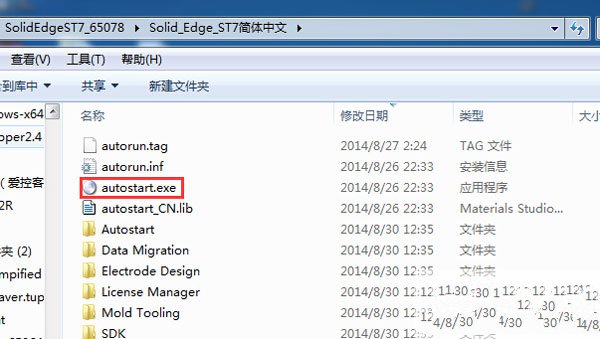
2、点击Solid Edge开始安装程序。
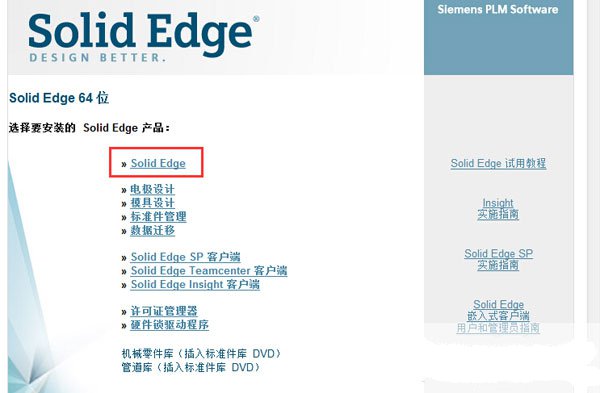
3、安装完成后,将“SolidEdgeST7_65078\破解补丁\win64”内的所有文件复制粘贴至程序目录覆盖原文件,默认安装目录为C:\Program Files\Solid Edge ST7。(这里我是安装在F盘符中)
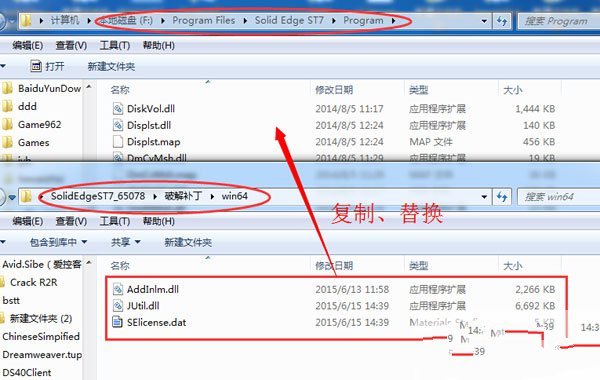
4、通过桌面快捷方式运行"Solid Edge st7“软件。

5、会弹出首次使用授权,选择已有许可文件,再点击“浏览”,找到安装目录中的“Program”目录,选择SElicense.dat载入,最后点击“确定”。
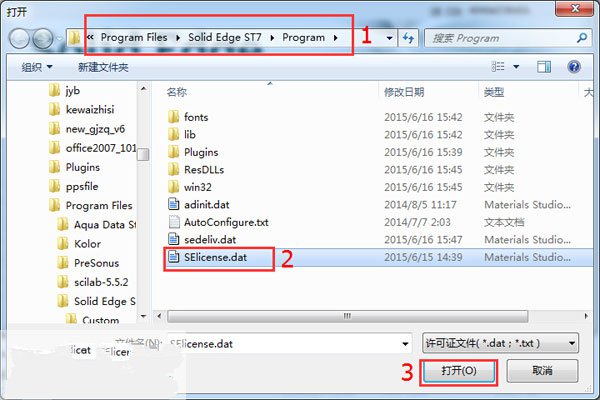
6、破解已完成,重新进入程序,就能正常使用软件了。
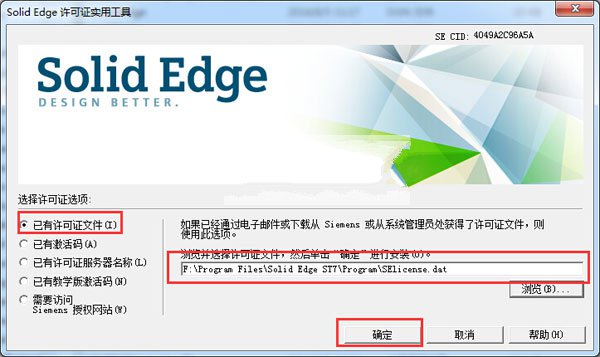
操作技巧
1、使用绘制工具(如“通过中心绘制线”和“通过中心绘制弧”)时,可通过按下Enter键或Tab键来在条形栏上锁定值。可通过按下 Backspace 键取消对值的锁定
2、使用“线/弧”命令时,可通过单击条形栏上的按钮或按下键盘上的“A”键或“L”键,以在绘制线和绘制弧之间切换
3、可通过按住Alt键不放以暂停"智能略图"识别关系的功能。放开Alt键后"智能略图"将再次识别关系
4、可在"参考点绘图工具"中使用功能键。按下F10键以锁定和取消锁定X值。按下F11键以锁定和取消锁定Y值。按下F9键来关闭和打开"参考点绘图工具"显示
5、在装配时按住Shift不放拖拽把零件拖拽进装配空间,不赋予任何位置关系(可用于)Ctrl+鼠标左键拖拽零件进入装配,自动赋予固定关系
6、使用如"圆化边"或"添加工程图"命令时,可取消对边或面的选择。按住 Shift 键不放并单击边或面以取消选择它
7、可通过在"智能步骤"条形栏上单击"完成"按钮、按下 Enter 键或单击鼠标右键以完成某个特征
8、可通过在"智能步骤"条形栏上单击"完成"按钮、按下 Enter 键或单击鼠标右键以完成某个特征
9、可在"尺寸前缀"对话框上的"下标"字段输入多行文字。可通过输入文字后按下SHIFT+ENTER 键开始新的一行
10、可在引导线中插入顶点。选择引导线,然后按住 ALT 键并单击该引导线。要删除一个顶点,请按住 ALT 键并单击该顶点
11、可通过按住 Ctrl 键不放并拖动某个元素来复制它
12、使用“移动”、“旋转”、“镜像”和“缩放”命令时可复制元素。在命令条形栏上,在放置元素之前请先单击“复制”按钮或按住Ctrl键
使用教程
一、边框标题栏的绘制
1.启动Solid Edge进入工程图模块,选取下拉菜单“视图”中的背景页,可看到已存在四种背景页:A4-Sheet、A3-Sheet、A2-Sheet、A1-Sheet,分别设定了A4、A3、A2、A1四种图幅的幅面大小。显然,我们应增加适合于A0幅面的背景页,方法为:选取下拉菜单“文件”中的“图页设定”选项后,在随之出现的对话框中的“大小”栏中选择A0幅面、在“名称”栏中键入背景页名称:A0-Sheet
2.点取绘图区域右下角的背景页名称如A3-Sheet,进入某一幅面的背景页环境,在该环境下绘制所选边框标题栏格式中的图线,并将其中的文字写入。在制作完毕一种图幅的边框标题栏后,再进入其它图幅的背景页环境,利用粘贴板生成各图幅的边框标题栏
二、投影角度及螺纹显示方式的设定
支持第一角画法和第三角画法,有两种螺纹显示方式:ANSI和ISO。设置方法为:点取下拉菜单“工具”中的“选项?”菜单选项后,出现“选项”对话框,选择“第一角”和“ISO”
三、尺寸标注式样的设置
Solid Edge允许用户修改或建立自己的尺寸风格,以符合国家标准及用户习惯。设置方法为:点取下拉菜单“格式”中的“风格?”菜单选项后,将弹出一个对话框,在其“风格”类型组框中选择“尺寸”,然后单击“新建”按钮,出现“新尺寸风格”对话框,以进行新尺寸式样的设置。在该对话框中需设置各选项的如下内容:
1.“名称”选项
“名称”栏:键入“GB1”
“基于”栏:选择“ANSI(毫米)”项
2.“单位”选项
“线性 单位”栏:选择“毫米”项
其余取默认值
3.“单位”选项
“文本 字体”栏:选择“RomanS“项
“文本 字体大小”栏:键入“3.5“
“文本 方向”栏:选择“平行”项
“文本 位置”栏:选择“在上”项
“公差文本 大小”栏:键入“0.67“
其余取默认值
4.“间距”选项
在“文本间距”栏、“字符间距”栏、“符号间距”栏、“前缀/后缀间距”栏、“水平框间距”栏中分别键入“3.5“
四、线型设置
在绘制机械图样的过程中,将用到各种线型,在Solid Edge中的设置方法:
点取下拉菜单“格式”中的“风格?”菜单选项后,将弹出一个对话框,在其“风格(T)”类型组框中选择“线”后,在“风格(S)”类型组框中将显示出Solid Edge已设置的各种线型,单击“修改”按钮,利用随后出现的“修改直线风格”对话框,对各线型的“颜色”、“宽度”、“类型”加以修改,即可得到所需要的各种线型
五、表面粗糙度代号的设置
单击“表面粗糙度符号”按钮后,出现其设置工具条,然后单击“属性”按钮,利用出现的“表面纹理符号属性”对话框,设置常用的表面粗糙度代号中的“符号类型(M)”、“表面位置(L)”及数值,若表面粗糙度代号中无数值,应用“空格”代替数值的输入。对每一种表面粗糙度代号应在“保存设定(S)”栏中键入相应的名称,加以保存,以便于选择使用
六、形位公差代号的设置
单击“特性控制框”按钮,将出现其设置工具条,然后单击“属性”按钮,利用出现的“公差框格属性”对话框,设置常用的形位公差代号中的各种符号及数值。对生一种形位公差代号应在“保存设定(S)”栏中键入相应的名称,并保存
- 挤压仿真软件solidThinking Click2Form 2017安装教程(附破解补丁)
- SolidWorks PCB 2016 SP3破解版安装教程(附注册机)
- solidworks 2019精简版安装教程(附破解补丁序列号)
- 一体化CAD/CAM编程系统 SolidCAM2021破解教程
- cad设计工具Siemens Solid Edge 2021使用教程(附破解文件)
- solidworks2021安装教程及破解方法(附破解补丁)
- pdf转word软件Solid PDF to Word中文安装教程(附注册码)
- pdf转word软件Solid Scan to Word 10安装教程(附注册码)
- pdf处理软件Solid Automator 10安装教程(附注册码)
- 三维建模软件solid edge st9中文破解安装教程(附激活码)
- 三维设计软件solid edge 2019安装教程(附许可证)
- 电气设计软件Solid Edge Electrical 2019中文破解教程(附序列号)


 疯狂动物园
疯狂动物园 模拟城市:我是市长
模拟城市:我是市长 军棋
军棋 少年名将
少年名将 冰雪王座
冰雪王座 烈焰封神
烈焰封神 彩虹物语
彩虹物语 我叫MT-标准版
我叫MT-标准版 塔防三国志Ⅱ
塔防三国志Ⅱ 玛法降魔传
玛法降魔传 花之舞
花之舞 明珠三国
明珠三国 赛尔号超级英雄
赛尔号超级英雄 票房大卖王
票房大卖王 忍者必须死3
忍者必须死3 全民接快递
全民接快递 小小突击队2
小小突击队2 弹弹岛2
弹弹岛2


